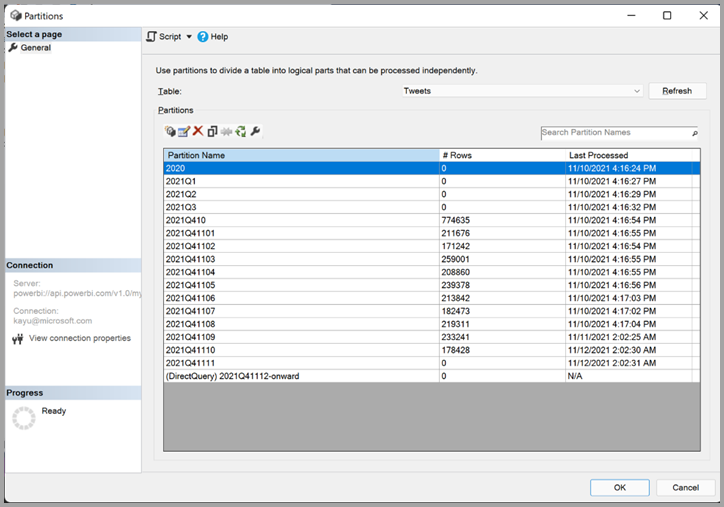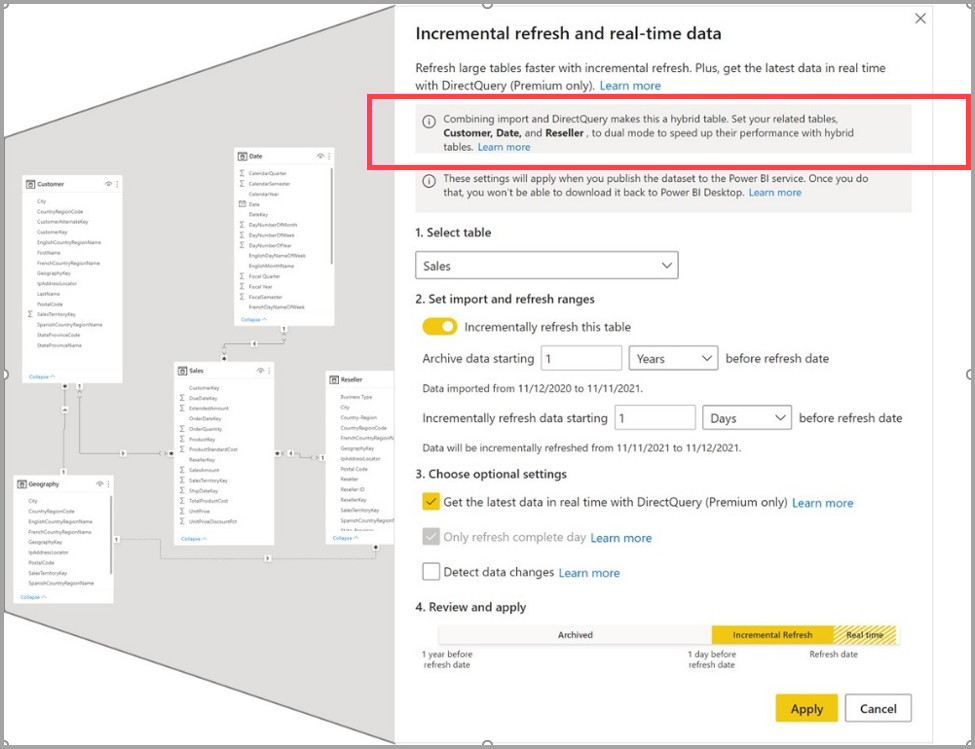Artımlı yenileme ve gerçek zamanlı veri sorunlarını giderme
Artımlı yenileme ve gerçek zamanlı veri çözümü uygularken, ilki Parametreleri yapılandırma, Filtreleme ve Power BI Desktop'ta ilke tanımlama, ikincisi ise ilk anlamsal model yenileme işlemi ve hizmetteki sonraki yenilemeler olmak üzere iki aşama vardır. Bu makalede, bu aşamaların her biri için ayrı ayrı sorun giderme işlemleri ele alınmaktadır.
Tabloyu Power BI hizmeti bölümledikten sonra, DirectQuery ile gerçek zamanlı veriler de alan artımlı olarak yenilenen tabloların artık karma modda çalıştığını, yani hem içeri aktarma hem de DirectQuery modunda çalıştıklarını aklınızda bulundurmak önemlidir. Artımlı olarak yenilenen karma tablolarla ilişkileri olan tüm tablolar, performans cezaları olmadan içeri aktarma ve DirectQuery modunda kullanılabilmesi için İkili modu kullanmalıdır. Ayrıca rapor görselleri, sorguların veri kaynağına geri gönderilmesini önlemek için sonuçları önbelleğe alabilir ve bu da tablonun gerçek zamanlı olarak en son veri güncelleştirmelerini almasını engelleyebilir. Son sorun giderme bölümünde bu karma mod sorunları ele alınıyor.
Artımlı yenileme ve gerçek zamanlı veri sorunlarını gidermeden önce, Artımlı yenilemeyi ve gerçek zamanlı verileri yapılandırma bölümünde modeller ve gerçek zamanlı veriler için artımlı yenileme ve adım adım bilgileri gözden geçirmeyi unutmayın.
Power BI Desktop'ta yapılandırma
Artımlı yenilemeyi ve gerçek zamanlı verileri yapılandırırken oluşan sorunların çoğu sorguyu katlamayla ilişkilidir. Modeller için artımlı yenilemeye genel bakış - Desteklenen veri kaynakları bölümünde açıklandığı gibi, veri kaynağınızın sorguyu kaynağa döndürmeyi desteklemesi gerekir.
Sorun: Verilerin yüklenmesi çok uzun sürüyor
Power Query Düzenleyicisi,Uygula'yı seçtikten sonra verilerin yüklenmesi çok fazla zaman ve bilgisayar kaynağı gerektirir. Çeşitli olası nedenler vardır.
Neden: Veri türü uyuşmazlığı
Bu sorun, ve RangeEnd parametreleri için RangeStart gerekli veri türü olan Date/Time bir veri türü uyuşmazlığından kaynaklanabilir, ancak filtrelerin uygulandığı tablo tarihi sütunu veri türü değildir Date/Time veya tam tersidir. Hem parametre veri türü hem de filtrelenmiş veri sütunu Date/Time veri türü olmalı ve biçim aynı olmalıdır. Aksi takdirde sorgu katlanamaz.
Çözüm: Veri türünü doğrulama
Artımlı yenileme tablosunun tarih/saat sütununun Date/Time veri türünde olduğunu doğrulayın. Tablonuzda veri türü sütunu Date/Time yoksa ama bunun yerine tamsayı veri türü kullanıyorsa ve parametrelerindeki RangeStartRangeEnd tarih/saat değerini veri kaynağı tablosunun tamsayı vekil anahtarıyla eşleşecek şekilde dönüştüren bir işlev oluşturabilirsiniz. Daha fazla bilgi edinmek için bkz . Artımlı yenilemeyi yapılandırma - DateTime'ı tamsayıya dönüştürme.
Neden: Veri kaynağı sorguyu kaynağa döndürmeyi desteklemiyor
Artımlı yenileme ve modeller için gerçek zamanlı veriler - Gereksinimler bölümünde açıklandığı gibi artımlı yenileme, sorguyu kaynağa döndürmeyi destekleyen veri kaynakları için tasarlanmıştır. Hizmette yayımlamadan önce veri kaynağı sorgularının Power BI Desktop'ta katlandığından emin olun; burada sorguyu kaynağa döndürme sorunları önemli ölçüde karmaşık hale getirilebilir. Gerçek zamanlı DirectQuery bölümü sorguyu kaynağa döndürme gerektirdiğinden, bu yaklaşım özellikle gerçek zamanlı verileri artımlı yenileme ilkesine eklerken önemlidir.
Çözüm: Sorguları doğrulama ve test edin
Çoğu durumda, Artımlı yenileme ilkesi iletişim kutusunda veri kaynağında yürütülecek sorgunun sorguyu katlama işlemini desteklemediğini belirten bir uyarı gösterilir. Ancak bazı durumlarda sorguyu kaynağa döndürmenin mümkün olduğundan emin olmak gerekebilir. Mümkünse SQL Profiler gibi bir araç kullanarak veri kaynağına geçirilen sorguyu izleyin. Ve tabanlı RangeStartRangeEnd filtreler içeren bir sorgu tek bir sorguda yürütülmelidir.
ve RangeEnd parametrelerinde RangeStart birkaç binden fazla satır içermeyen kısa bir tarih/saat dönemi de belirtebilirsiniz. Filtrelenmiş verilerin veri kaynağından modele yüklenmesi uzun sürüyorsa ve yoğun işleniyorsa, bu büyük olasılıkla sorgunun katlanmaması anlamına gelir.
Sorgunun katlanmadığını belirlerseniz, sorguyu kaynağa döndürmeyi nelerin engelleyebileceğini ve nasıl veya veri kaynağının sorguyu kaynağa döndürmeyi destekleyip desteklemediğini belirleme konusunda yardım almak için Power BI Desktop'ta sorgu katlama kılavuzuna ve Power Query sorguyu kaynağa döndürme bölümüne bakın.
Hizmette anlamsal model yenileme
Hizmetteki artımlı yenileme sorunlarının giderilmesi, modelinizin yayımlandığı kapasitenin türüne bağlı olarak farklılık gösterir. Premium kapasitelerdeki anlam modelleri, tek tek bölümleri görüntülemek ve seçmeli olarak yenilemek için SQL Server Management Studio (SSMS) gibi araçların kullanılmasını destekler. Öte yandan Power BI Pro modelleri XMLA uç noktası üzerinden araç erişimi sağlamaz, bu nedenle artımlı yenileme sorunlarını gidermek için biraz daha deneme ve hata gerekebilir.
Sorun: İlk yenileme zaman aşımına uğradı
Paylaşılan kapasitedeki Power BI Pro modelleri için zamanlanmış yenileme iki saatlik bir zaman sınırına sahiptir. Bu süre sınırı, Premium kapasitedeki modeller için beş saate çıkarılır. Veri kaynağı sistemleri bir sorgu dönüş boyutu sınırı veya sorgu zaman aşımı da uygulayabilir.
Neden: Veri kaynağı sorguları katlanmıyor
Sorguyu kaynağa döndürmeyle ilgili sorunlar genellikle Power BI Desktop'ta hizmette yayımlanmadan önce belirlenebilir ancak model yenileme sorgularının katlanmaması, aşırı yenileme sürelerine ve sorgu karma altyapısı kaynak kullanımına neden olabilir. Bu durum, modeldeki her bölüm için bir sorgu oluşturulduğundan oluşur. Sorgular katlanmıyorsa ve veriler veri kaynağında filtrelenmiyorsa altyapı verileri filtrelemeyi dener.
Çözüm: Sorguyu kaynağa döndürmeyi doğrulama
Her bölüm için geçirilen sorgunun RangeStart ve RangeEnd parametrelerini temel alan bir filtre içeren tek bir sorgu olduğunu belirlemek için veri kaynağında bir izleme aracı kullanın. Aksi takdirde, modele filtrelenmiş küçük miktarda veri yüklerken Power BI Desktop modelinde sorguyu kaynağa döndürmenin gerçekleştiğini doğrulayın. Aksi takdirde, önce modelde düzeltin, yalnızca modele meta veri güncelleştirmesi yapın (XMLA uç noktasını kullanarak) veya paylaşılan kapasitede bir Power BI Pro modeli varsa, hizmetteki tamamlanmamış modeli silin, yeniden yayımlayın ve ilk yenileme işlemini yeniden deneyin.
Sorguların katlanmadığını belirlerseniz, sorguyu kaynağa döndürmeyi nelerin engelleyebileceğini belirleme konusunda yardım için Power BI Desktop'ta sorguyu kaynağa döndürme kılavuzuna ve Power Query sorguyu katlama bölümüne bakın.
Neden: Bölümlere yüklenen veriler çok büyük
Çözüm: Model boyutunu küçültme
Çoğu durumda zaman aşımı, sorgulanması ve model bölümlerine yüklenmesi gereken veri miktarının kapasite tarafından uygulanan zaman sınırlarını aşması nedeniyle meydana gelir. Modelinizin boyutunu veya karmaşıklığını azaltın veya modeli daha küçük parçalara ayırmayı göz önünde bulundurun.
Çözüm: Büyük model depolama biçimini etkinleştirme
Premium kapasitelerde yayımlanan modellerde, model 1 GB veya daha fazla büyürse, hizmetteki ilk yenileme işlemini gerçekleştirmeden önce Büyük model depolama biçimini etkinleştirerek yenileme işlemi performansını geliştirebilir ve modelin boyut sınırlarını aşmadığından emin olabilirsiniz. Daha fazla bilgi edinmek için bkz . Power BI Premium'da büyük modeller.
Çözüm: Bootstrap ilk yenileme
Premium kapasitelerde yayımlanan modeller için ilk yenileme işlemini önyükleyebilirsiniz. Bootstrapping, hizmetin model için tablo ve bölüm nesneleri oluşturmasına izin verir, ancak geçmiş verileri herhangi bir bölüme yükleyip işlemez. Daha fazla bilgi edinmek için bkz . Gelişmiş artımlı yenileme - İlk tam yenilemede zaman aşımlarını önleme.
Neden: Veri kaynağı sorgu zaman aşımı
Sorgular, veri kaynağı için varsayılan süre sınırıyla sınırlanabilir.
Çözüm: Sorgu ifadesindeki zaman sınırını geçersiz kılma
Birçok veri kaynağı, sorgu ifadesinde zaman sınırının geçersiz kılınmasına izin verir. Daha fazla bilgi edinmek için bkz . Modeller için artımlı yenileme - Zaman sınırları.
Sorun: Yinelenen değerler nedeniyle yenileme başarısız oluyor
Neden: Posta tarihleri değişti
Yenileme işlemiyle, modelde yalnızca veri kaynağında değiştirilen veriler yenilenir. Veriler bir tarihe bölündüğünden, gönderi (işlem) tarihlerinin değiştirilmemiş olması önerilir.
Bir tarih yanlışlıkla değiştirilirse, iki sorun oluşabilir: Kullanıcılar geçmiş verilerde bazı toplamların değiştiğini fark eder (bu gerçekleşmez) veya yenileme sırasında benzersiz bir değerin aslında benzersiz olmadığını belirten bir hata döndürülür.
İkincisi için, artımlı yenileme yapılandırılmış tablo, yan olarak 1 başka bir tabloyla bir 1:N ilişkide kullanıldığında ve benzersiz değerlere sahip olması gerektiğinde bu durum oluşabilir. Belirli bir kimlik için veriler değiştirildiğinde, bu kimlik başka bir bölümde görünür ve altyapı değerin benzersiz olmadığını algılar.
Çözüm: Belirli bölümleri yenileme
İşletmenin tarihlerden bazı geçmiş verileri değiştirmesi gerektiğinde, olası bir çözüm SSMS'yi kullanarak değişikliğin bulunduğu noktadan geçerli yenileme bölümüne kadar tüm bölümleri yenilemek ve böylece ilişkinin tarafını benzersiz tutmaktır 1 .
Sorun: Veriler kesildi
Neden: Veri kaynağı sorgu sınırı aşıldı
Azure Veri Gezgini, Log Analytics ve Application Analizler gibi bazı veri kaynaklarının dış sorgu için döndürülebilecek verilerde 64 MB (sıkıştırılmış) sınırı vardır. Azure Veri Gezgini açık bir hata döndürebilir, ancak Log Analytics ve Uygulama Analizler gibi diğer kullanıcılar için döndürülen veriler kesilir.
Çözüm: Daha küçük yenileme ve depolama dönemleri belirtin
İlkede daha küçük yenileme ve depolama dönemleri belirtin. Örneğin, bir yıllık yenileme dönemi belirttiyseniz ve bir sorgu hatası döndürülürse veya döndürülen veriler kesilirse, 12 aylık yenileme süresini deneyin. Geçerli yenileme bölümü için sorguların veya Yenileme ve Depolama dönemlerini temel alan geçmiş bölümlerin 64 MB'tan fazla veri döndürmediğinden emin olmak istiyorsunuz.
Sorun: Bölüm anahtarı çakışmaları nedeniyle yenileme başarısız oluyor
Neden: Veri kaynağındaki tarih sütunundaki tarih güncelleştirildi
Tarih sütunundaki filtre, verileri Power BI hizmeti dönem aralıklarına dinamik olarak bölümlendirmek için kullanılır. Artımlı yenileme, filtrelenen tarih sütununun kaynak sistemde güncelleştirildiği durumları destekleyecek şekilde tasarlanmamıştır. Güncelleştirme, gerçek bir güncelleştirme değil ekleme ve silme olarak yorumlanır. Silme işlemi artımlı aralıkta değil geçmiş aralıkta gerçekleşirse, alınmaz ve bu da bölüm anahtarı çakışmaları nedeniyle veri yenileme hatalarına neden olabilir.
Hizmette karma mod (Önizleme)
Power BI gerçek zamanlı verilerle artımlı yenileme ilkesi uyguladığında, artımlı olarak yenilenen tabloyu hem içeri aktarma hem de DirectQuery modunda çalışan bir karma tabloya dönüştürür. Örnek bir tablonun aşağıdaki bölümler listesinin sonundaki DirectQuery bölümüne dikkat edin. DirectQuery bölümünün varlığı, bu tabloyu sorgulayan ilgili tablolar ve rapor görselleri üzerinde etkileri vardır.
Sorun: Sorgu performansı düşük
Neden: İlişkili tablolar İkili modda değil
Hem içeri aktarma hem de DirectQuery modunda çalışan karma tablolar, Power BI modeline gönderilen sorgunun bağlamlarına bağlı olarak önbelleğe alınmış veya önbelleğe alınmamış gibi davranabilmeleri için tüm ilişkili tabloların İkili modda çalıştırılmasını gerektirir. İkili mod, Power BI'ın modeldeki sınırlı ilişki sayısını azaltmasını ve iyi performans sağlamak için verimli veri kaynağı sorguları oluşturmasını sağlar. Power BI'ın gerekenden daha fazla veri almasını gerektiren veri kaynağına sınırlı ilişkiler gönderilemez. İkili tablolar DirectQuery veya İçeri Aktarma tabloları gibi davranabildiğinden bu durum önlenir.
Çözüm: İlişkili tabloları İkili moda dönüştürme
Artımlı yenileme ilkesi yapılandırırken Power BI Desktop, DirectQuery ile en son verileri gerçek zamanlı olarak al (Yalnızca Premium) seçeneğini belirlediğinizde ilgili tabloları İkili moda geçirmenizi anımsatır. Ayrıca, Model Görünümü'nde var olan tüm tablo ilişkilerini gözden geçirdiğinizden emin olun.
Şu anda DirectQuery modunda çalışan tablolar kolayca İkili moda geçirilir. Tablo özelliklerindeki Gelişmiş'in altında, Depolama modu liste kutusundan İkili'yi seçin. Ancak şu anda içeri aktarma modunda çalışan tablolar için el ile çalışma gerekir. İkili tablolar, DirectQuery tablolarıyla aynı işlevsel kısıtlamalara sahiptir. Bu nedenle Power BI Desktop, İçeri aktarma tablolarını dönüştüremez çünkü bunlar İkili modda kullanılamayan diğer işlevlere bağımlı olabilir. Bu tabloları DirectQuery modunda el ile yeniden oluşturmanız ve ardından çift moda dönüştürmeniz gerekir. Daha fazla bilgi edinmek için bkz . Power BI Desktop'ta depolama modunu yönetme.
Sorun: Rapor görselleri en son verileri göstermiyor
Neden: Power BI sorgu sonuçlarını önbelleğe alır ve performansı artırır ve arka uç yükünü azaltır
Varsayılan olarak, Power BI sorgu sonuçlarını önbelleğe alır, böylece rapor görsellerinin sorguları DirectQuery tabanlı olsalar bile hızlı bir şekilde işlenebilir. Gereksiz veri kaynağı sorgularından kaçınmak performansı artırır ve veri kaynağı yükünü azaltır, ancak kaynaktaki en son veri değişikliklerinin sonuçlara dahil edilmemesi anlamına da gelebilir.
Çözüm: Otomatik sayfa yenilemeyi yapılandırma
Kaynaktan en son veri değişikliklerini almaya devam etmek için Power BI hizmeti raporlarınız için otomatik sayfa yenilemeyi yapılandırın. Otomatik sayfa yenileme, beş saniye veya on dakika gibi sabit aralıklarla gerçekleştirilebilir. Belirli bir zaman aralığına ulaşıldığında, bu sayfadaki tüm görseller veri kaynağına bir güncelleştirme sorgusu gönderir ve buna göre güncelleştirilir. Alternatif olarak, verilerdeki değişiklikleri algılamaya göre sayfadaki görselleri yenileyebilirsiniz. Bu yaklaşım, Power BI'ın veri kaynağını değişiklikler için yoklamada kullandığı bir değişiklik algılama ölçüsü gerektirir. Değişiklik algılama yalnızca Premium kapasitenin parçası olan çalışma alanlarında desteklenir. Daha fazla bilgi edinmek için bkz . Power BI'da otomatik sayfa yenileme.
İlgili içerik
Geri Bildirim
Çok yakında: 2024 boyunca, içerik için geri bildirim mekanizması olarak GitHub Sorunları’nı kullanımdan kaldıracak ve yeni bir geri bildirim sistemiyle değiştireceğiz. Daha fazla bilgi için bkz. https://aka.ms/ContentUserFeedback.
Gönderin ve geri bildirimi görüntüleyin